Avec les restrictions de COVID, de nombreuses personnes travaillent à domicile. Mais comment communiquer avec des collègues éloignés ?
Grâce aux progrès technologiques, les gens peuvent se connecter facilement les uns aux autres. L'une des armes les plus pratiques pour combler ce fossé est Google Meet.
Cependant, tout le monde n'est pas ravi que les collègues de travail puissent jeter un coup d'œil dans la pièce. Existe-t-il un moyen de rendre l'arrière-plan flou sur Google Meetings ? Dans cet article, je vais vous montrer comment utiliser la fonction d'arrière-plan flou dans Google Meet.
- Partie 1 : Flouter l'arrière-plan dans Google Meet avant un appel vidéo sur un ordinateur portable
- Partie 2 : Estomper l'arrière-plan dans Google Meet avant de passer un appel vidéo sur mobile
- Partie 3 : Flouter l'arrière-plan dans Google Meet lors d'un appel vidéo sur un ordinateur portable
- Partie 4 : Estomper l'arrière-plan lors d'un appel vidéo sur l'application mobile Google Meet
- Partie 5 : Meilleures extensions gratuites de flou d'arrière-plan pour Google Meet
Partie 1 : Comment rendre l'arrière-plan flou dans Google Meet avant un appel vidéo sur Windows/Mac/Chromebook ?
Il est toujours préférable de se préparer à l'avance à une réunion. Cependant, par manque de temps ou par déprime matinale, vous n'avez pas rangé votre chambre et vous hésitez à partager votre écran, vous pouvez utiliser les fonctions d'arrière-plan flou.
Après avoir démarré la réunion Google Meet ou saisi le mot de passe, vous pouvez vous voir à l'écran. Dans le coin inférieur droit, une silhouette devrait apparaître pour les utilisateurs de Windows. Pour les utilisateurs de Mac, trois points apparaîtront. Déplacez le pointeur sur l'icône de la silhouette ou sur les trois points verticaux pour afficher les options.
Google Meet propose à ses utilisateurs trois grandes options amusantes et pratiques pour rendre l'arrière-plan flou.
- Lorsque vous cliquez sur la silhouette avec de gros points, vous pouvez rendre l'arrière-plan complètement flou pour Google Meet.
- En cliquant sur la silhouette avec des points plus petits, vous avez la possibilité de rendre l'arrière-plan partiellement et légèrement flou pour Google Meet. Par conséquent, il se peut que vous n'ayez pas l'air complètement édité ou effrayant, en d'autres termes, que vous n'ayez pas l'air complètement édité ou effrayant.
- Vous pouvez également choisir un arrière-plan amusant ou décent. Google Meet vous permet de télécharger votre propre photo depuis l'ordinateur portable et de l'utiliser comme arrière-plan.
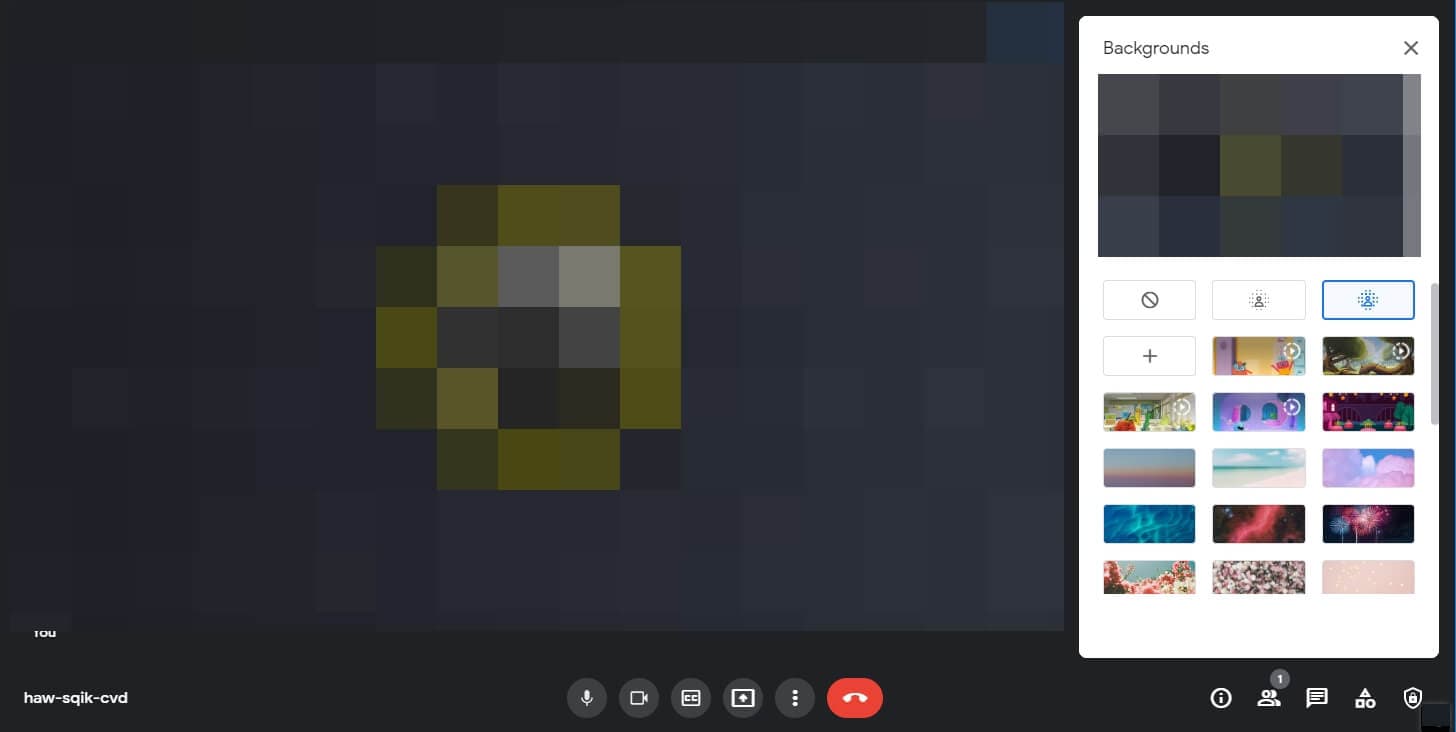
Il n'y a pas de différence entre Google Meet pour les utilisateurs d'Android ou de Mac. L'option de floutage de l'arrière-plan se déploie généralement lorsque vous avez installé le logiciel compatible le plus récent. La version la plus récente de Chrome est recommandée pour les utilisateurs de Windows, tandis que Safari l'est pour les utilisateurs de Mac.
Partie 2 : Comment rendre l'arrière-plan flou dans Google Meet avant un appel vidéo sur un téléphone iPhone/Android ?
Les réunions en ligne nous facilitent la vie. Nous pouvons être en déplacement et prendre un appel professionnel à l'aide de notre iPhone ou de notre Android, où que nous soyons. Il y a cependant une petite restriction lorsqu'il s'agit d'un téléphone : nous ne pouvons pas choisir n'importe quel arrière-plan. Sur mobile, nous n'avons que deux options pour brouiller l'arrière-plan de Google Meet. Complètement flou ou légèrement flou.
Il y aura toujours des pépins et des dysfonctionnements dans le domaine technique, qui peuvent généralement être résolus en redémarrant le logiciel ou l'appareil. Cependant, des conditions minimales de compatibilité doivent être remplies si vous souhaitez bénéficier des fonctionnalités d'arrière-plan flou pour Google Meet sur votre iPhone ou votre Android.
Vous devez avoir un téléphone Android avec une version 9.0 minimum. Pour les utilisateurs d'iPhone, le modèle 6s est le minimum requis pour iOS. En outre, votre smartphone Android doit disposer de 3 Go de mémoire vive, d'un processeur ARM64, de 4 cœurs de processeur et d'une horloge de 1,6 GHz. La majorité des téléphones classiques prennent en charge toutes les fonctions mentionnées. Ne vous inquiétez donc pas si vous ne comprenez pas tout le jargon technique. Il suffit de rechercher le modèle de votre téléphone portable en ligne et de le comparer pour le découvrir.
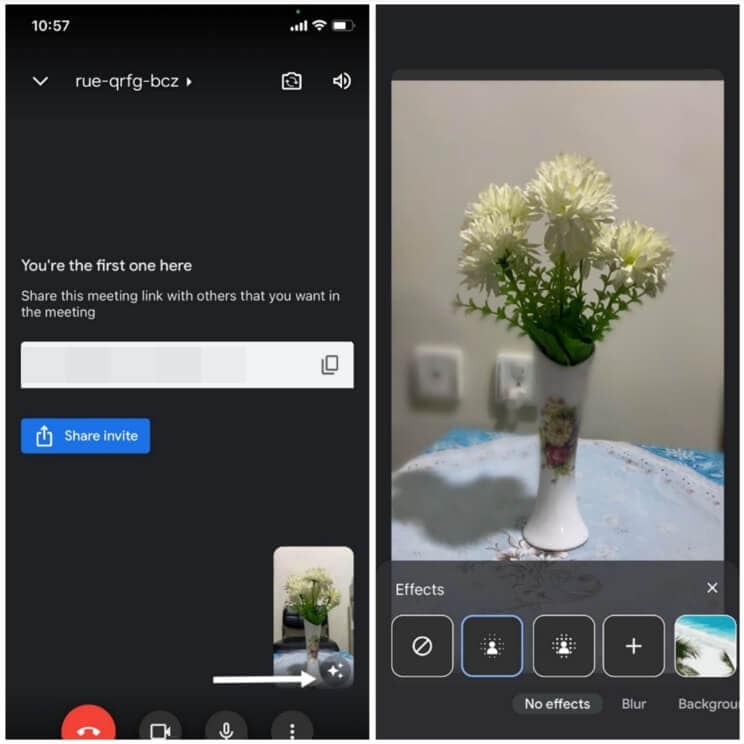
Après avoir saisi le mot de passe ou démarré la réunion, vous pouvez apercevoir une option de flou au bas de l'écran d'auto-évaluation. Google Meet affiche un aperçu et vous pouvez continuer à définir les paramètres de flou souhaités avant de rejoindre la réunion.
Partie 3 : Comment rendre l'arrière-plan flou dans Google Meet lors d'un appel vidéo sur un ordinateur portable ?
La procédure permettant de rendre l'arrière-plan flou dans Google Meet lors d'un appel vidéo est assez similaire pour les utilisateurs de Windows et de Mac. Vous pouvez accéder à trois points verticaux en bas de l'écran Google Meet. Cliquez sur les trois points verticaux et une fenêtre contextuelle apparaît. Cliquez sur l'option concernée pour modifier l'arrière-plan.
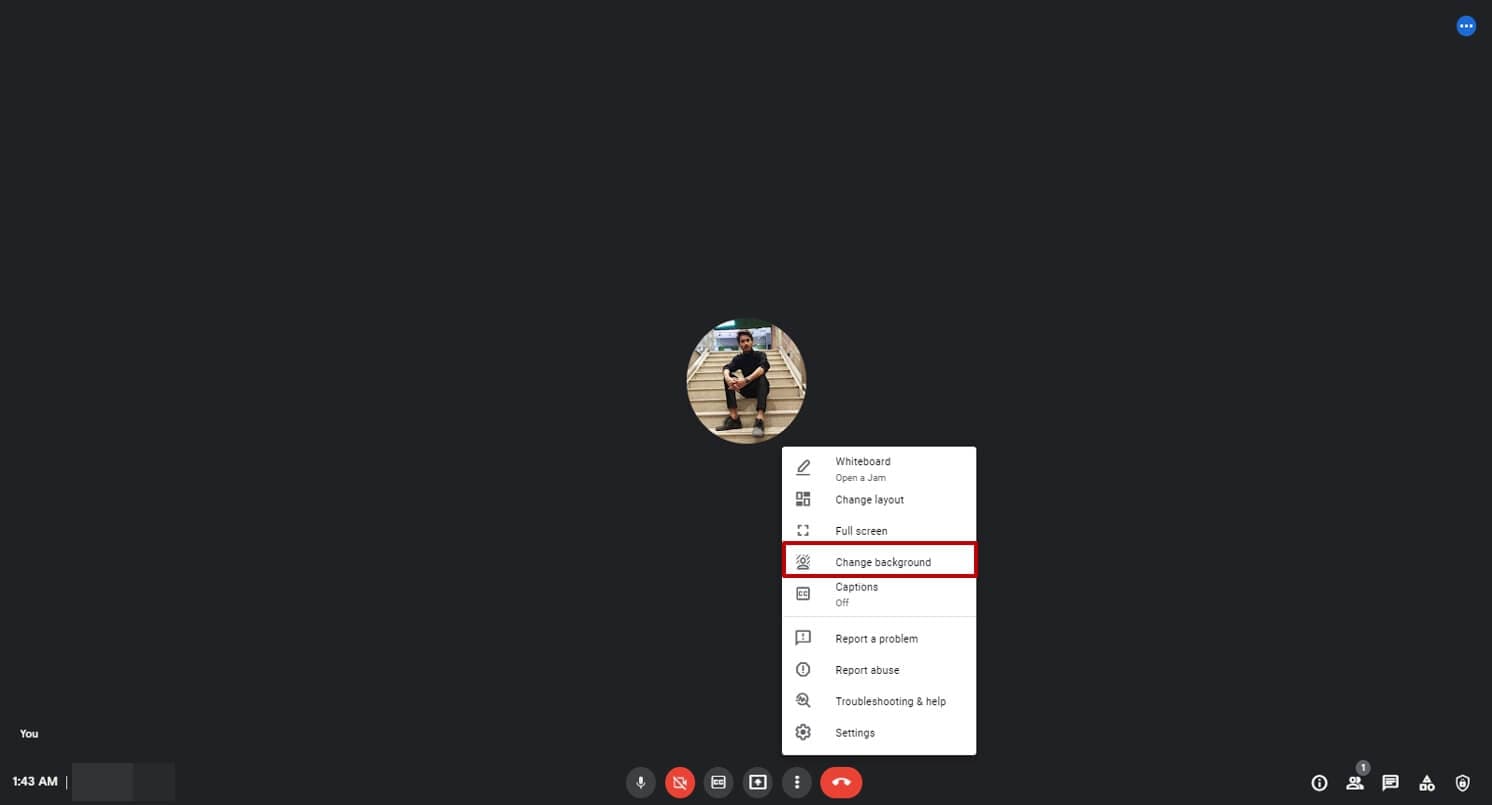
Vous pouvez cliquer sur la silhouette avec les gros points pour rendre l'arrière-plan complètement flou, ou sur celle avec les petits points pour l'obscurcir légèrement. Vous pouvez également cliquer sur le symbole Plus pour ajouter une image et l'utiliser comme arrière-plan sur Google Meet. Cette fonction ne profite pas seulement aux paresseux, mais elle peut souvent rendre votre session amusante et interactive.
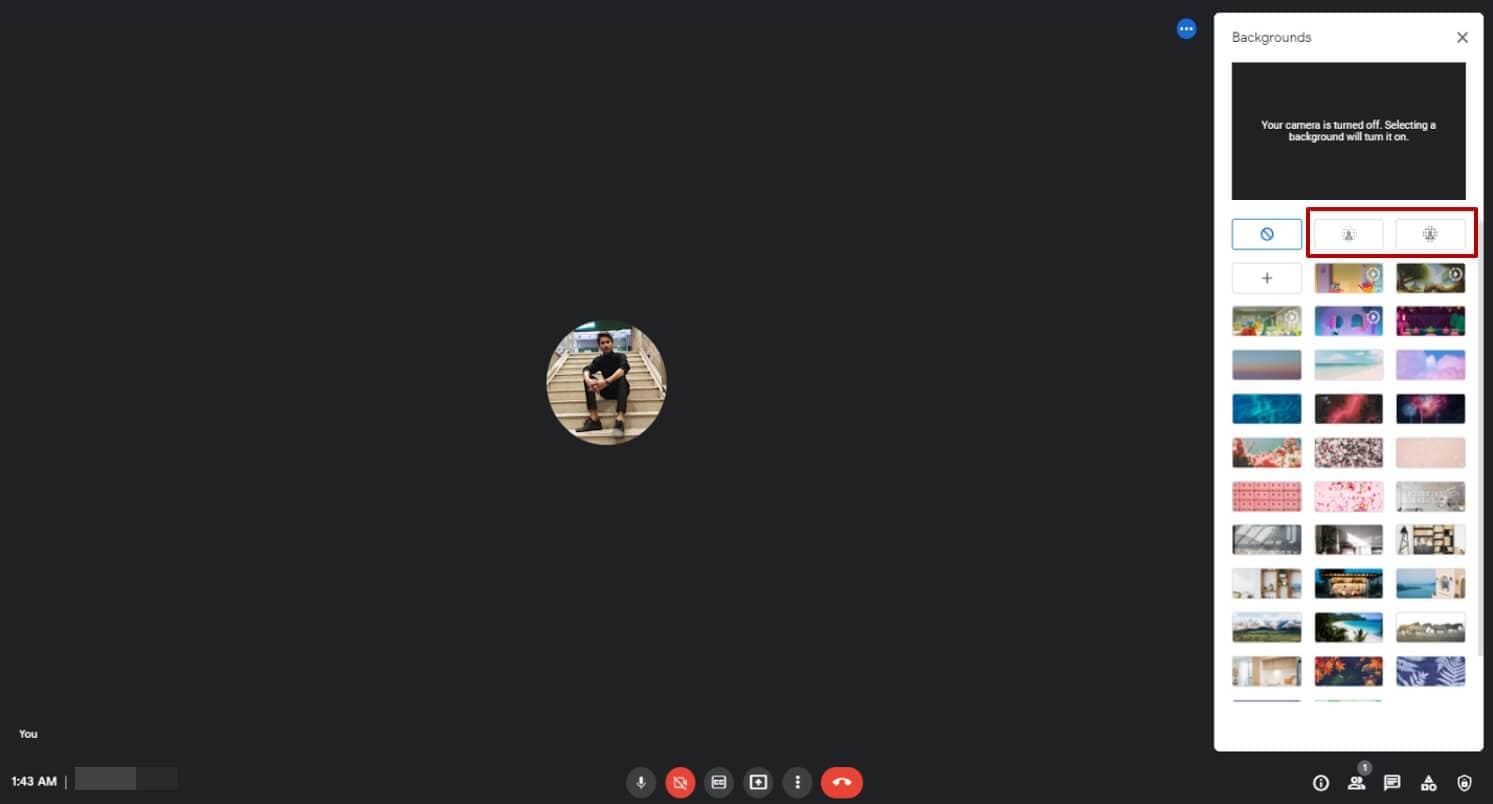
Partie 4 : Comment estomper l'arrière-plan lors d'un appel vidéo sur l'application Google Meet Mobile ?
Assurez-vous que le modèle de votre téléphone portable est à jour. Ensuite, l'activation de la fonction de flou dans Google Meet est aussi simple que de manger une tarte.
Vous pouvez trouver une option dans l'aperçu de Google Meet. Cliquez dessus, une fenêtre pop-up apparaît. Sélectionnez l'option permettant de rendre l'arrière-plan flou. De plus, à partir de là, vous aurez les mêmes options visibles que celles mentionnées précédemment.
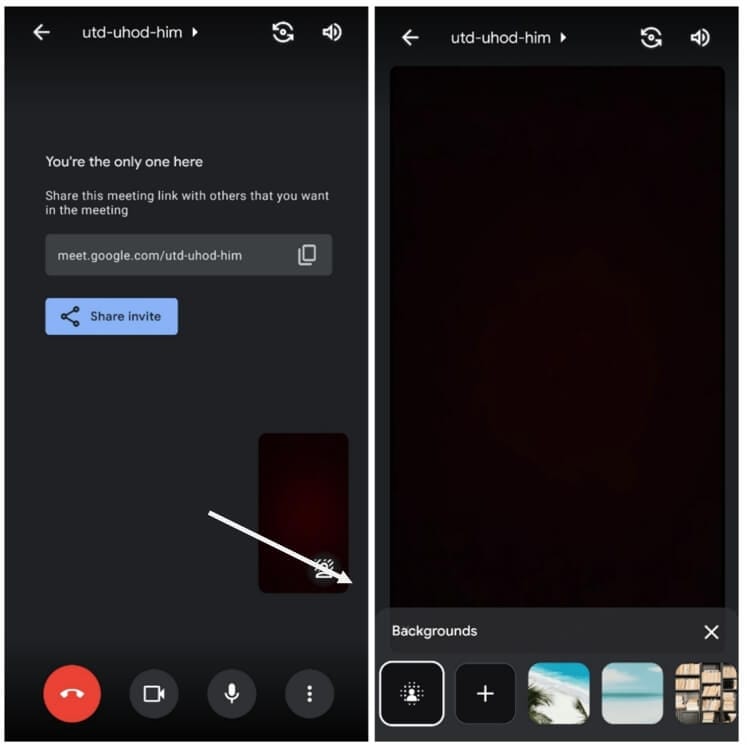
Partie 5 : 3 meilleures extensions gratuites de flou d'arrière-plan pour Google Meet
Le choix d'un arrière-plan approprié peut être un problème pour de nombreux utilisateurs. Nous vous proposons donc une liste des 3 meilleures extensions de flou d'arrière-plan pour Google Meet. Vous pouvez utiliser ces extensions pour obtenir un arrière-plan flou dans Google Meet. En outre, ils peuvent vous aider à améliorer la communication globale.
1. Arrière-plans virtuels pour Google Meet
C'est l'une des meilleures extensions d'arrière-plan qui existent. Il propose une variété d'options d'arrière-plan pour rendre votre réunion plus attrayante. En fonction de la situation, la personne peut changer d'arrière-plan.
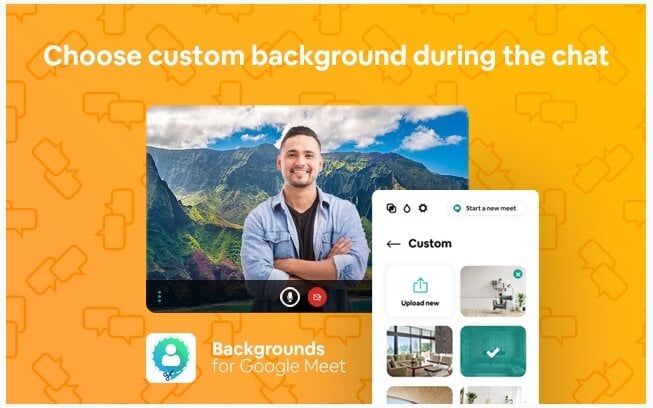
Par exemple, un enseignant peut changer l'arrière-plan de la salle de classe, ce qui aidera les enfants à se souvenir de l'environnement et du décorum de la classe, un employé de bureau peut changer pour quelque chose de plus décent, mais pour les fêtes, vous pouvez changer pour quelque chose de plus funky.
Vous pouvez trouver cette extension d'arrière-plan ici : https://chrome.google.com/webstore/detail/virtual-backgrounds-for-g/edkljafinkpeoglndilllgfnailhkocn?hl=en
2. Effets visuels pour Google Meet
Cette extension d'effets visuels fournit une variété d'effets visuels, par exemple, des lunettes de soleil AR, des films en 3D, un arrière-plan flou, une inversion, une pixellisation, etc. Or, les humains sont des animaux sociaux qui ont besoin de communiquer les uns avec les autres pour survivre. Ces plugins de communication rendent nos conversations plus vivantes.
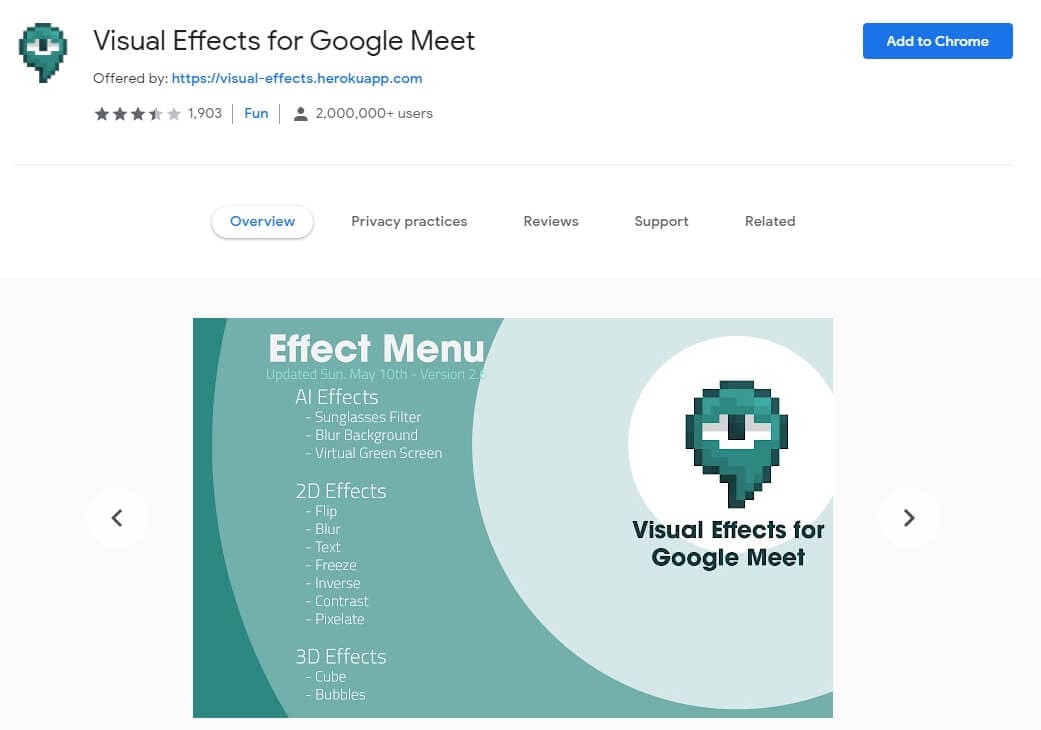
Vous pouvez télécharger cette extension directement à partir de : https://chrome.google.com/webstore/detail/visual-effects-for-google/hodiladlefdpcbemnbbcpclbmknkiaem?hl=en
3. Flou d'arrière-plan pour Google Meet
Cette extension gratuite vous permet d'estomper facilement l'arrière-plan lors d'un appel vidéo Google Meet. Avec cette extension, vous pouvez utiliser le curseur pour modifier la quantité de flou d'arrière-plan à contrôler. De plus, elle affirme que toutes les images sont traitées dans le navigateur.
Vous pouvez trouver cette extension ici : https://chrome.google.com/webstore/detail/background-blur-for-googl/jjbbcihejfopbmbbmjjmhkjjofkgkoog
Pourquoi l'arrière-plan flou de Google Meet ne s'affiche-t-il pas ?
L'arrière-plan flou de Google Meet se déploie sur le marché et devient de plus en plus courant et accessible au fil des jours. Il peut y avoir des erreurs ou des pépins, qui peuvent être résolus en redémarrant. Cependant, l'une des raisons pour lesquelles la fonction Google Meet blur n'est pas accessible est que le gadget ou le logiciel n'est pas à jour.
Pourquoi ne puis-je pas utiliser le flou d'arrière-plan sur Google Meet ?
L'une des raisons pour lesquelles le flou d'arrière-plan sur Google Meet peut ne pas être visible est que le logiciel n'est pas à jour ou que l'extension n'est pas installée. Comparez les exigences minimales du programme Google Meet pour votre gadget et votre logiciel (les exigences sont mentionnées ci-dessus dans le blog).



 Sécurité 100 % vérifiée | Aucun abonnement requis | Aucun logiciel malveillant
Sécurité 100 % vérifiée | Aucun abonnement requis | Aucun logiciel malveillant

